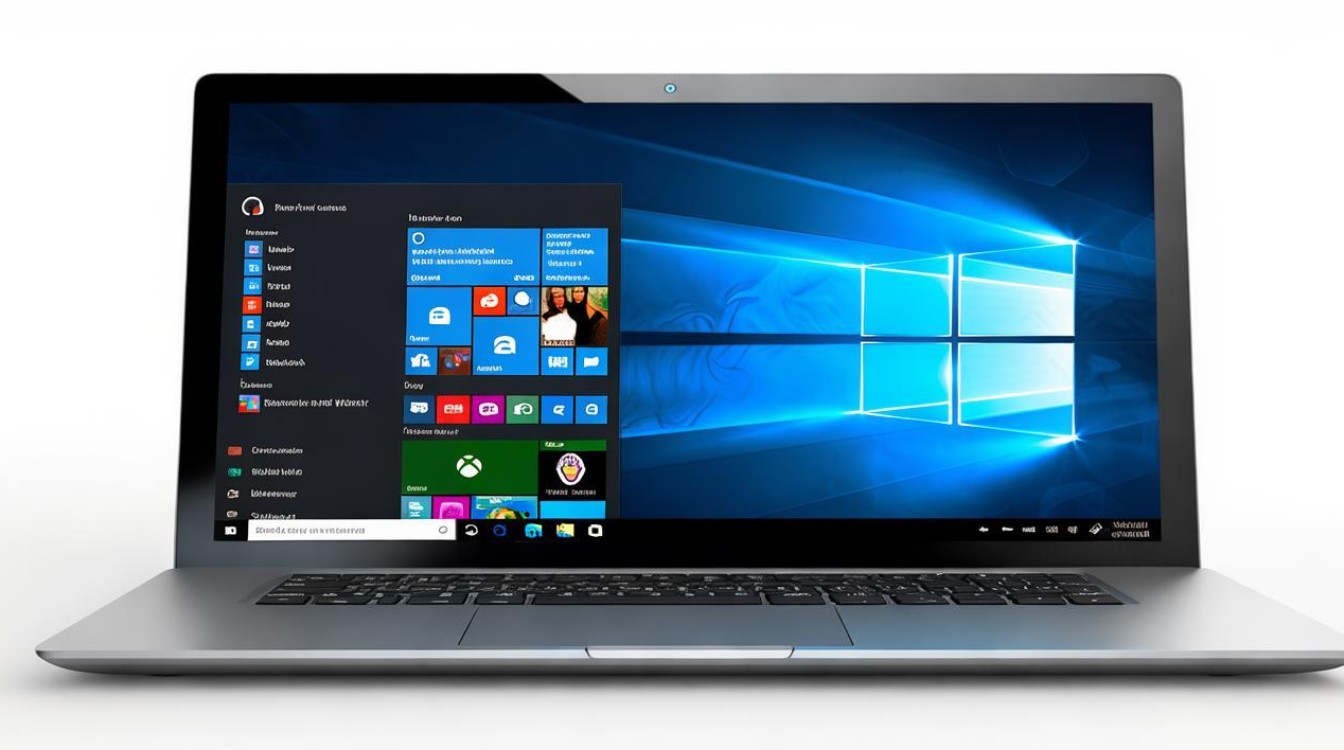固态磁盘管理
shiwaishuzidu 2025年4月10日 16:49:37 固态 21
固态磁盘管理主要包括分区、格式化、文件系统选择等操作,以确保数据高效存储与读写,需定期进行碎片整理(虽固态较少需此操作)、坏块检查与备份,保障磁盘性能与数据安全。
固态磁盘管理是确保存储设备高效、稳定运行的关键环节,涵盖了多个方面,以下是对固态磁盘管理的详细阐述:

-
分区管理
- Windows自带磁盘管理工具:在Windows系统中,可以通过右击“开始”菜单选择“磁盘管理”来打开磁盘管理器,在磁盘列表中找到需要分区的固态硬盘,右击未分配区域,选择“新建简单卷”,然后按照向导提示设置分区的大小、分区格式等,最后完成格式化即可创建分区。
- 第三方分区工具:如DiskGenius免费版,可以更灵活地完成分区相关的操作,包括重新分区、在未分配区域上新建分区,或者是在不删除任何数据的前提下将现有某个分区拆分成两个分区等,使用分区工具给固态硬盘分区时同样可以实现4K对齐。
-
性能优化
- 启用AHCI模式:确保固态硬盘在AHCI(高级主机控制器接口)模式下运行,而不是IDE模式,AHCI模式能够充分发挥固态硬盘的性能优势,提高数据传输速度和系统响应速度。
- 开启Trim功能:Trim是固态硬盘的一个重要功能,它可以使固态硬盘在删除文件时能够快速擦除数据块,为后续的写入操作腾出空间,从而提高写入性能和延长固态硬盘的使用寿命,在Windows系统中,默认情况下Trim功能是开启的,但用户可以通过相关设置进行确认和调整。
- 合理使用内存:固态硬盘的读写速度较快,但也受到内存带宽的限制,在使用固态硬盘时,应确保计算机有足够的内存来支持数据的缓存和传输,关闭不必要的后台程序和服务,以释放内存资源,提高固态硬盘的性能。
-
固件升级
- 官方渠道下载:访问固态硬盘制造商的官方网站,找到对应型号的固件升级文件,制造商通常会在网站上提供详细的升级说明和下载链接。
- 使用管理软件升级:一些固态硬盘制造商提供了专门的管理软件,如三星的Magician、英特尔的Memory and Storage Tool等,这些软件可以自动检测固态硬盘的固件版本,并提供一键升级的功能,操作简单方便。
- 注意事项:在进行固件升级之前,务必备份好重要的数据,以防升级过程中出现意外情况导致数据丢失,要确保计算机的电源稳定,避免在升级过程中突然断电。
-
健康监测

- S.M.A.R.T技术:大多数固态硬盘都支持S.M.A.R.T(自监测、分析和报告技术),它可以实时监测固态硬盘的健康状态,包括温度、剩余寿命、坏块数量等信息,用户可以通过固态硬盘的管理软件或操作系统的磁盘管理工具查看S.M.A.R.T信息。
- 专业监测软件:除了S.M.A.R.T技术外,还有一些专业的固态硬盘监测软件,如CrystalDiskInfo、SmartCTL等,这些软件可以提供更详细的固态硬盘健康信息和分析报告,帮助用户及时发现潜在的问题并采取相应的措施。
-
数据安全
- 数据加密:为了保护数据的安全性,用户可以对固态硬盘中的数据进行加密,Windows系统提供了BitLocker加密功能,可以对整个磁盘或分区进行加密,一些固态硬盘制造商也提供了自己的加密解决方案,如三星的Secure Encrypted Drive(SED)技术。
- 数据备份:定期备份数据是防止数据丢失的重要措施,用户可以将数据备份到外部硬盘、云存储或其他存储介质中,以便在固态硬盘出现故障或数据丢失时能够及时恢复数据。
固态磁盘管理是一个综合性的过程,需要从多个方面入手,以确保固态硬盘的高效、稳定和安全运行,通过合理的分区管理、性能优化、固件升级、健康监测和数据安全措施,可以充分发挥固态硬盘的性能优势,延长其使用寿命,并保障数据的安全性和完整性。
FAQs
-
如何判断固态硬盘是否需要进行固件升级?
如果固态硬盘的制造商发布了新的固件版本,并且该版本修复了已知的问题、提高了性能或兼容性,那么建议进行固件升级,用户可以通过访问制造商的官方网站或使用固态硬盘的管理软件来检查是否有可用的固件升级。

-
固态硬盘的寿命一般有多长?
固态硬盘的寿命受多种因素影响,包括使用频率、写入量、工作环境等,高品质的固态硬盘在正常使用情况下可以使用数年甚至更长时间,随着时间的推移和使用量的增加,固态硬盘的性能可能会逐渐下降,定期监测固态硬盘的健康状态并采取相应的维护措施是延长其使用寿命的关键。